MAC 如何批量安装字体
作者:网友整理
手机字体安装appv1.1 167.80M / 简体中文
点击下载
iFonts字体助手v2.7.9 17.30M / 简体中文
点击下载
旺仔工具箱v1.0.1 16.60M / 简体中文
点击下载想要您的Mac里拥有更多的好看好用的字体吗?那么这里的MAC 如何批量安装字体就来教你如何安装多款好看的字体吧。字体是Mac以及PC都是通用的,当然也有个别的哦!
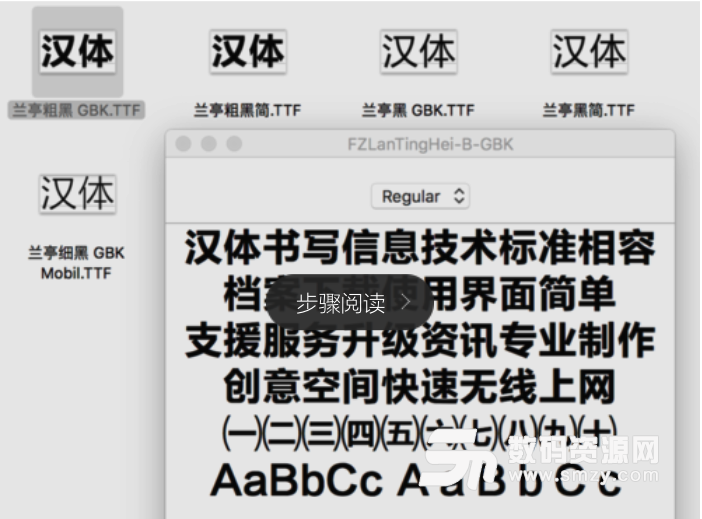
MAC 如何批量安装字体:
第一种方法就是双击ttf字体文件,点击“安装字体”。此法适合安装一个或者少量的字体。

第二种方法,在应用程序或者launchpad中找到字体册并打开。
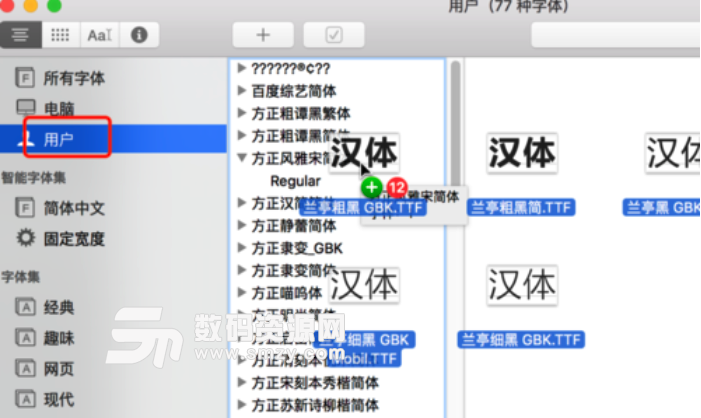
批量选中字体,然后拖入用户列表中即可批量安装。
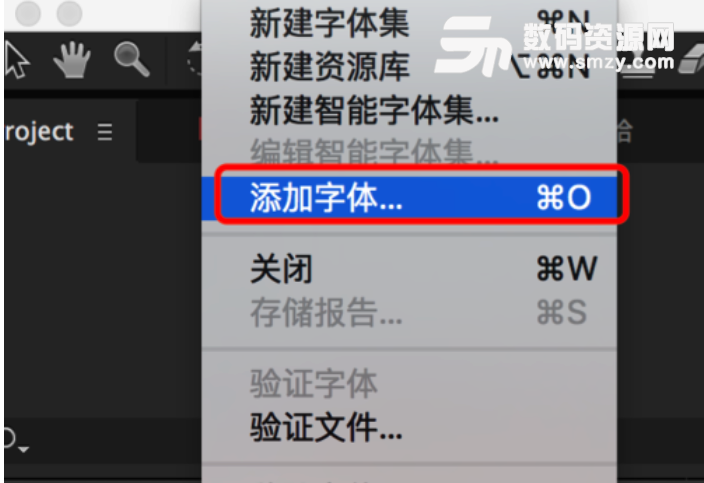
或者通过字体册菜单,点击文件➡添加字体。

批量选中字体,点击打开来进行安装。
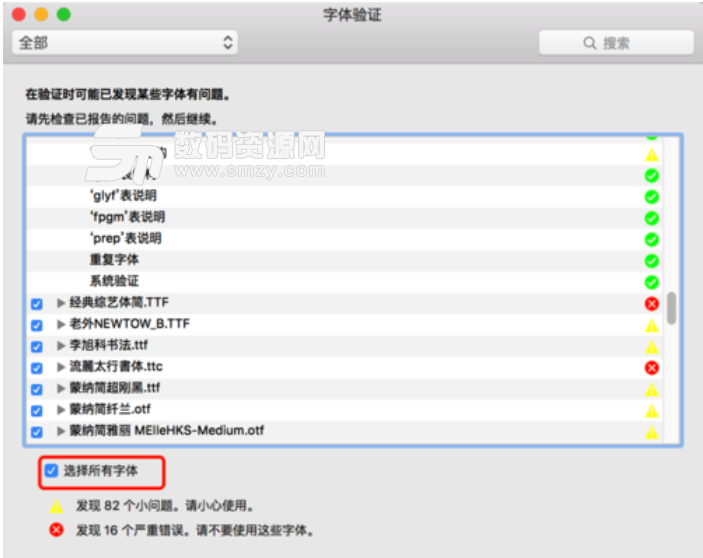
另外在批量安装时候,系统会先验证字体,好多字体文件多多少少会出现一些小问题,不过可以选择无视。点击“选择所有字体”,安装即可。
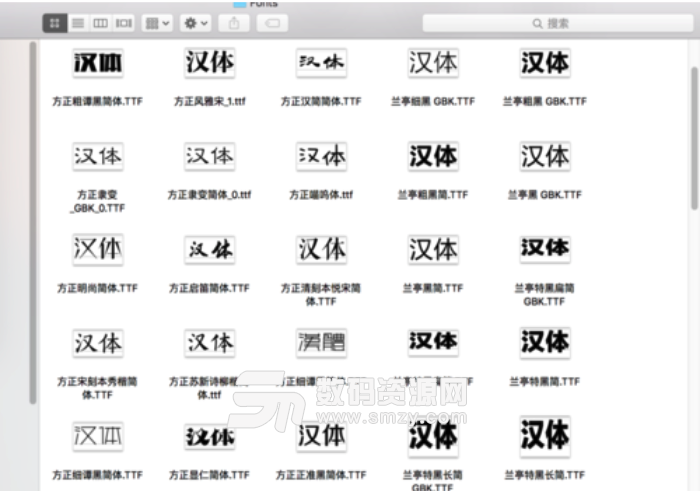
第三种方法不太推荐,和windows下类似,找到字体所在文件夹,把需要安装的字体拖进去即可。
mac下的字体文件夹在
/System/Library/Fonts路径下
或者/Library/Fonts路径下。
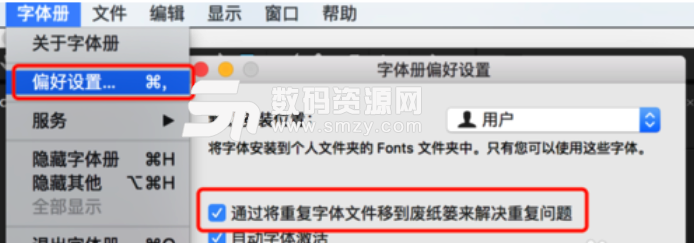
字体整理补充说明:去除重复字体、添加常用字体集
在字体册中,如果发现字体有警告提示符⚠️,说明字体安装重复了。我们现在字体册的偏好设置中把“重复字体移到废纸篓”选项打勾,如图所示。
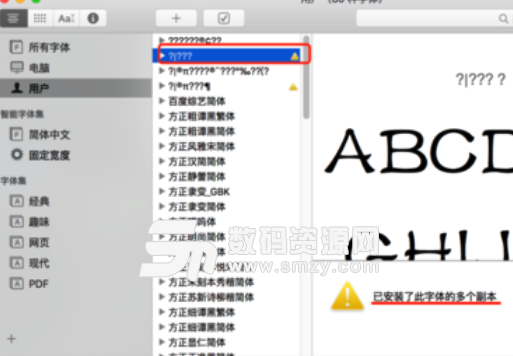
然后选中出现提示符的字体,点击“自动解决”,重复字体将被移动到废纸篓中。
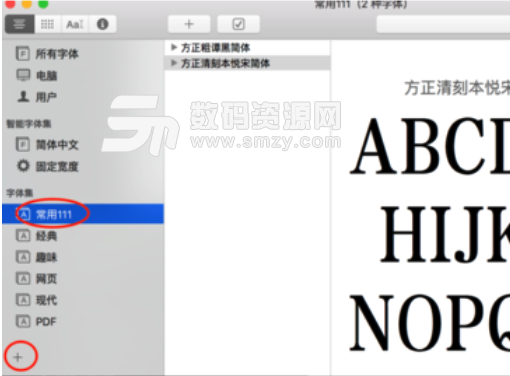
另外我们也可以点击如图所示的“+”,建立一个自定义的文件夹,比如“常用”,把一些常用的字体拖进去,方便整理和使用。
加载全部内容